笔记本没有声音,小编教你笔记本没有声音怎么修复
- 分类:帮助 回答于: 2018年09月28日 12:36:00
信息时代的今天几乎电脑已经全方位普及了,电脑在我们生活中有着越来越重要的作用,但是在使用电脑的过程中也会碰到一些问题,这些问题很大程度上降低了我们使用电脑的效率,如果我们遇到了笔记本没有声音怎么办呢?下面,小编给大家介绍修复笔记本没有声音的操作步骤。
电脑的功能非常地多,它的到来使人类进入了全新的时代,有甜也有苦,最近有不少的朋友说自己重装了系统发现自己的笔记本电脑没有了声音,这该怎么办才好,为了可以帮助到大家解决问题,小编给大伙整理篇笔记本没有声音的修复图文。
笔记本没有声音怎么修复
笔记本没声音,有哪些原因:
1、笔记本电脑将音量或者播放器的音量调到了最低(静音)导致笔记本没声音;
2、笔记本声卡被禁用或者禁用了音频服务;
3、笔记本声卡驱动没有安装好;
4、笔记本喇叭或者耳麦损坏;
5、笔记本声卡坏或者其他原因(如中病毒)。
声卡控制面板设置 (部分声卡都会有这方便的问题,如:Realtek、via)
打开音频管理器——点击右侧插孔设置——勾选禁用前面板插孔检测——点击:确定。
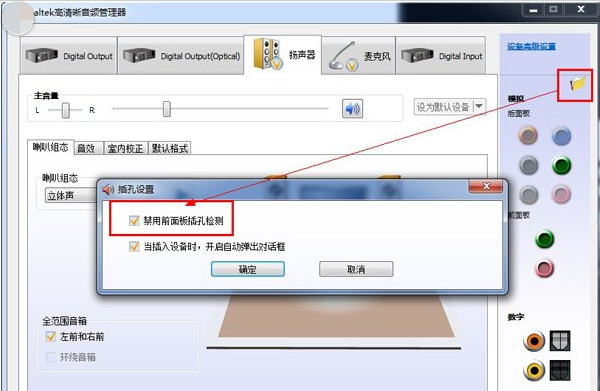
笔记本图-1
设备管理器声卡被禁用
打开计算机——点击管理——点击设备管理器——查看声音、视频和游戏控制器。检查声卡在设备管理器中有没有被禁用

没有声音图-2
解决方法:右键点击声卡查看,如果已被禁用则会有“启用”选项,点击启用即可。

没有声音图-3
声卡驱动安装不成功
声卡驱动安装不成功主要表现为以下两种。一般声卡驱动正常的情况,通常设备管理器里会有“Realtek”“VIA”“IDT”等声卡品牌名称,缺少了前缀的这些品牌名称可能驱动安装不成功,还有一种就是常见声卡驱动出现的感叹号的情况。

电脑声音图-4
解决方法:重新检测安装声卡驱动

声音图-5
关于修复笔记本没有声音的操作,小编跟大家讲到这里了。
 有用
26
有用
26


 小白系统
小白系统


 1000
1000 1000
1000 1000
1000 1000
1000 1000
1000 1000
1000 1000
1000 0
0 0
0 0
0猜您喜欢
- 为什么电脑会蓝屏2021/01/08
- 深度系统怎么样2020/10/31
- 网页视频无法播放,小编教你怎么解决网..2018/06/28
- 最新雨林木风windows xp系统制作步骤..2017/07/06
- 电脑一切正常就是打不开网页怎么解决..2021/02/06
- 安装打印机驱动读取注册表失败的解决..2021/03/31
相关推荐
- 惠普打印机驱动如何安装2020/12/24
- 小编详解电脑总是自动关机怎么办..2019/01/26
- 电脑显示屏亮了但没画面怎么解决..2020/10/19
- 小编教你电脑没声音怎么办..2017/08/29
- xp系统电脑开机密码怎么设置..2020/06/30
- 小白教你怎么设置电脑默认浏览器..2017/10/06

















